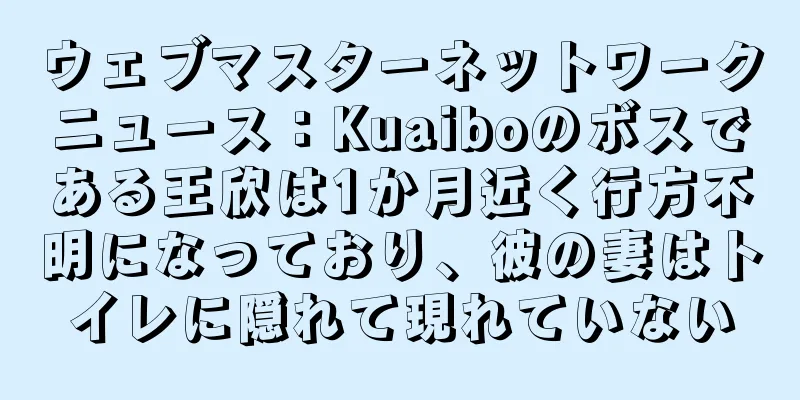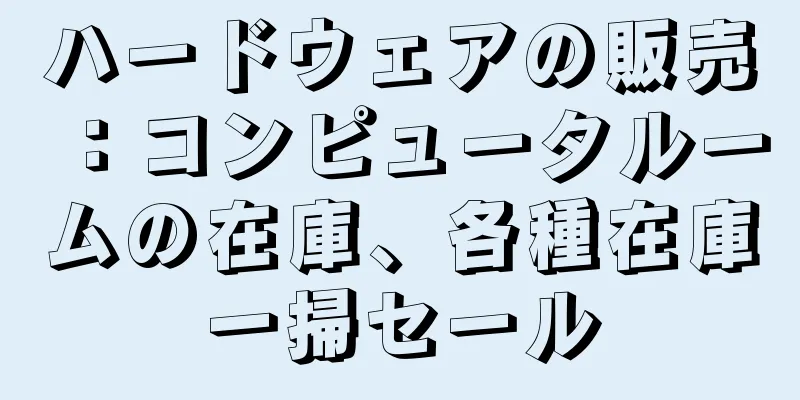インタビュアー: 大規模なファイルの分散ストレージを実現するにはどうすればよいでしょうか?

|
著者は、正確にスケジュールされたタスクと遅延キュー処理機能を備えた、高同時実行シナリオ向けのシンプルで安定したスケーラブルな遅延メッセージ キュー フレームワークを個人的に開発しました。半年以上前にオープンソース化されて以来、10 社を超える中小企業に正確でタイムリーなスケジューリング ソリューションを提供することに成功し、実稼働環境でのテストにも耐えてきました。より多くの人々の利益のために、オープンソース フレームワークのアドレスが次のように提供されます。 https://github.com/sunshinelyz/mykit-delay 序文 実稼働環境では、FastDFS の高可用性を実現し、大規模なファイルの分散ストレージを実現することが必要になることがよくあります。では、FastDFS の高可用性を実現するにはどうすればよいでしょうか?今日は、CentOS 8 サーバーをベースに FastDFS 高可用性クラスター環境を構築します。 サーバーバージョン サーバーのカーネル バージョンを表示するには、サーバーのコマンド ラインに次のコマンドを入力します。
クラスター内の各サーバーのカーネル バージョンはリリース 8.1.1911 (コア) であることがわかります。 サーバー計画 ここでは、合計 6 台のサーバー、つまり 2 台のトラッカー サーバー、4 台のストレージ サーバー (そのうち 2 台のストレージ サーバーはグループ 1、2 台のストレージ サーバーはグループ 2) を計画しています。詳細は以下の通りです。
トランカー1: 192.168.175.101 トラッカー2:192.168.175.102
ストレージ1:192.168.175.103 グループ1 ストレージ2:192.168.175.104 グループ1 ストレージ3:192.168.175.105 グループ2 ストレージ4:192.168.175.106 グループ2 環境の準備 FastDFSをダウンロード FastDFS をダウンロードするには、各サーバーで次のコマンドを実行します。
インストール環境の依存関係 各サーバーで次のコマンドを実行して、FastDFS が依存する環境をインストールします。
FastDFSをインストールする libfastcommonをインストールする 各サーバーで以下のコマンドを順番に実行します。 (1)libfastcommonの圧縮パッケージを解凍する
(2)コンパイルとインストール
(3)実行結果を確認し、インストールが成功したか確認する
fastdfsをインストールする 各サーバーで以下のコマンドを順番に実行します。 (1)fastdfsを解凍する
(2)fastdfsをインストールする
(3)fastdfsが正常にインストールされているか確認する
トラッカーサービスをインストールして展開する トラッカー設定ファイルをコピーする 2 つのトラッカー サーバーで、次のコマンドを順番に実行します。
注: これら 2 つのトラッカーはストレージとして使用されないため、storage.conf ファイルを生成する必要はありません。 Nginxをインストールする 2 つのトラッカー サーバーで、次のコマンドを順番に実行します。 注: fastdfs-nginx-module をトラッカーにインストールする必要はありません。 (1) Nginxを解凍する
(2)nginx設定、http_stub_status_moduleモジュール
(3)Nginxをコンパイルしてインストールする
(4)インストールが成功したか確認する
(5)指定されたコンパイルパラメータが有効かどうかを確認する
FastDFSの設定と起動 両方のトラッカーで FastDFS を構成して起動します。 (1)トラッカーサービスに必要なディレクトリを作成する
(2)トラッカーサービスを設定し、tracker.confファイルを変更する
base_path の値を上記で作成したディレクトリに変更するだけです。
(3)トラッカーサービスを開始する
(4)トラッカーサービスが正常に起動されているか確認する
注: fdfs_trackerd が表示される場合、トラッカー サービスが正常に開始されたことを意味します。 (5)トラッカーサービスがポート22122にバインドされているかどうかを確認する
注: ポート 22122 は、/etc/fdfs/tracker.conf で次のように定義されています。
client.conf を設定する 両方のトラッカーで、fastdfs クライアントが使用する構成ファイルである client.conf を構成します。 (1)client.confを設定する
次の2つの構成で使用されるトラッカーディレクトリとサーバーアドレスポート
注: 両方のトラッカーのclient.conf設定は同じです (2)クライアントの設定から、クライアントはtracker_serverの情報のみを知る必要があることがわかります。トラッカーサーバーの役割は負荷分散とスケジューリングでもある (3)ストレージサーバの機能はファイルを保存することである。クライアントによってアップロードされたファイルは、最終的にストレージ サーバーに保存されます。 テストファイル テスト用のファイルをアップロードするには、client.conf を使用します。 (1)タッカーからファイルをアップロードする
group1 が返されることに注意してください。この txt ファイルは、両方のマシンの group1 の下にあります。
(2)ファイルをアップロードするグループを指定する 特定のグループにアップロードしたい場合はどうすればいいでしょうか?例: グループ2にアップロード
注: グループ2 内の任意のマシンの IP とポートを指定するだけです。 (3)効果を確認する
ストレージサービスのインストールと展開 デフォルトの設定ファイルを生成する 4 つのストレージで、fastdfs を起動するためのデフォルトの構成ファイルを生成します。
注: トラッカー サービスはストレージ上で実行されなくなったため、tracker.conf を生成する必要はありません。 Nginxをインストールする 4つのストレージにnginxとfastdfs-nginx-moduleをインストールする (1) nginxを解凍する
(2)fastdfs-nginx-moduleを解凍する
(3)設定ファイルを修正し、/usr/localを/usrに置き換える
(4) Nginxの設定、fastdfs-nginx-moduleとhttp_stub_status_moduleモジュールを追加する
(5)nginxをコンパイルしてインストールする
(6)インストールが成功したか確認する
(7)指定されたコンパイルパラメータが有効かどうかを確認する
ストレージサービスを設定して開始する 4台のストレージマシンでストレージサービスを設定して起動する (1)ストレージサービスに必要なディレクトリを作成する
(2)ストレージサービスの設定 ストレージ構成ファイルを編集します。
構成項目は次のとおりです。
構成の違い:
(3)ストレージサービスを開始する
(4)ストレージサービスが正常に開始されているか確認する
注: fdfs_storaged が表示される場合、ストレージ サービスが正常に開始されたことを意味します。 (5)ストレージサービスがポート23000にバインドされているかどうかを確認します。
注: ポート 23000 は、構成ファイル /etc/fdfs/storage.conf で次のように定義されています。
fastdfs-nginx-module を設定する 4台のストレージサーバーでfastdfs-nginx-moduleを構成する (1)設定ファイルの生成
(2)設定ファイルを編集する
以下の項目を設定します
注: 最上位の group_name: マシンが group1 に属している場合、値は group1 になります。マシンがグループ2に属している場合、値はグループ2になります。 説明: url_have_group_name = true。注意: この項目を忘れないでください。nginx が正しく動作しなくなります。 (3)他の2つのWebアクセス構成ファイルをfdfs構成ディレクトリにコピーします。
Nginx を設定する 4つのストレージサーバーでnginxを構成する nginx 設定ファイルを編集します。
サーバーリスン80のサーバー構成では、 場所を追加
nginxを起動する (1) Nginxを起動する
(2)nginxが正常に起動しているか確認する
トラッカーサービスの設定 トラッカーサービスの設定 注: この手順は、4 つのストレージ サーバーの構成が完了した後に実行する必要があります。アップストリームの負荷分散に Nginx を使用する理由は、1 つのアドレスを通じてバックエンド上の複数のグループにアクセスするためです。 (1)ファイルをアップロードしたら、ブラウザから各ストレージのNginxにアクセスします。 例えば:
注: 各ストレージ サーバーの IP アドレスの後に、アップロード時に返されるアドレスが続きます。注意: 各マシンが属するグループにのみアクセスできます。
(2)nginx.confを設定する
コンテンツ: バックエンドストレージにアップストリームを追加します。
グループによる URL の処理
(3)テストを再開する
ブラウザでアクセス:
この記事はWeChatの公開アカウント「Glacier Technology」から転載したものです。下のQRコードからフォローできます。この記事を転載する場合は、Glacier Technology 公式アカウントまでご連絡ください。 |
<<: シナジーリサーチ:クラウドサービスプロバイダーの収益は今年上半期に20%増加
>>: クラウド コンピューティングの支出を管理する 7 つの方法
推薦する
マイクロサービス アーキテクチャ - 最も包括的な知識ポイントを備えたメッセージ キュー Kafka ダイアグラム
MQ (メッセージ キュー) は、非同期 RPC として理解できるプロセス間通信の方法の 1 つです...
ソーシャルマーケティングの革新的なレイアウト、Quxiangfuは正確なトラフィック転換の新しいモデルを開きます
月収10万元の起業の夢を実現するミニプログラム起業支援プラン企業が顧客やトラフィックを引き付けるため...
クラウドネイティブデータセンターの革新を目撃してください!智玲雲2021パートナーサロンが北京で開催
2021年5月14日、北京グランドメトロパークホテルで、智玲雲の2021年パートナーサロンが盛大に開...
Alibaba Cloud RDSデータベースは「自動運転」機能を実現するために大幅にアップグレードされました
7月5日、正式に商用化されてから10周年を迎え、Alibaba Cloud RDSデータベースが大幅...
Kafka を使い始めましょう。知れば知るほど、知らないことが増えます!
[[340900]]この記事はWeChatの公開アカウント「小蔡良基」から転載したもので、著者は蔡歩...
Kubernetes の管理について知っておくべき 7 つのこと
「ますます多くのチームが、コンテナ化されたワークロードとアプリケーションを本番環境で実行するために ...
Baidu による業界における検索エンジンマーケティング推進の動向
6月14日、私はBaiduが主催するプロモーションのためのセキュリティトレーニングコースに参加する栄...
hostirian: 米国の無制限トラフィックサーバー、1Gbps帯域幅、月額149ドル、e3-1230v6/16gDDR4/4Tハードドライブ
2001年に設立されたアメリカのサーバープロバイダーであるHostirianは、米国セントルイスに2...
インフラストラクチャ監視: 課題とベストプラクティス
インフラストラクチャ監視とは、テクノロジー スタック全体のパフォーマンスと可用性の問題を自動的に診断...
SEO統合マーケティング最適化プロセスの簡単な分析
SEO という言葉は、インターネット業界で働く個人や上司にとって、馴染みのある言葉です。聞けば聞くほ...
クラウドネイティブアーキテクチャ: 可用性とスケーラビリティに優れた最新のインターネットアプリケーションの構築
クラウド コンピューティング テクノロジーの急速な発展により、クラウド ネイティブ アーキテクチャは...
外部リンクよりもブランドプロモーションが重要
主要なフォーラム、特にウェブマスター フォーラムをすべて調べた結果、Guardian は非常に一般的...
感情をデザインに取り入れてウェブサイトのユーザーエクスペリエンスを向上させる
エモーショナルマーケティングはマーケティング手法のひとつです。ユーザーの感情から心理を捉えるためには...
景文インターネット:年末イベント、クラウドサーバー30%オフ、2Gメモリ無料、香港cn2\日本cn2\米国cn2\シンガポール
景文インターネットの年末プロモーションが始まりました: (1) クラウドサーバーが30%オフ、毎月の...
既存製品の再設計にユーザーデータをどのように適用するかをデータから学ぶ
導入通常、ユーザーインタビューを通じてユーザーのニーズを把握することができます。実際、デザイナーはユ...